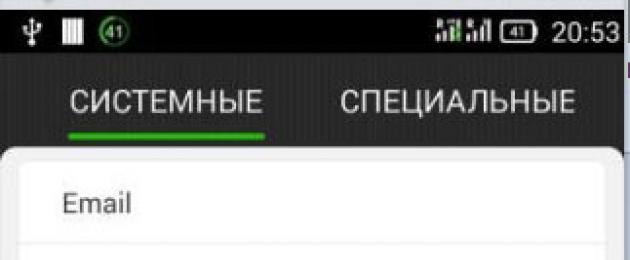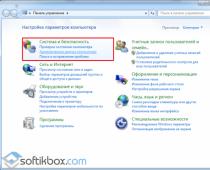Как создать аккаунт на телефоне? Именно этот вопрос возникает у многих пользователей при покупке нового девайса Андроид, сброса настроек до заводских или переустановки ОС. В данной публикации рассмотрим этот вопрос подробно.
Регистрация в Гугл дает возможность пользоваться расширенными возможностями Android:
- почтой;
- загружать новый софт из Плей Маркет;
- сохранять и управлять файлами в Гугл диске;
- синхронизировать информацию с телефона и переносить их на другой гаджет;
- использовать различные сервисы разработчика.
К тому же после создания учетной записи легко авторизироваться на других ресурсах, которые используют API Google.
Как создать личный аккаунт на своем телефоне в Гугл?
До того как сделать себе аккаунт, необходимо убедиться в наличии интернета на телефоне, без подключения ничего не получится. Далее:
- открываете «Настройки» и ищите «Аккаунты»;

- кликаете на добавление нового, в появившемся меню жмете «Google»;

- выбираете подпункт «Новый»;
- вписываете личные данные, ФИ на английском или русском языке. Эти сведения отображаются в письмах у адресатов ваших электронных писем. При необходимости можете потом в настройках самого сервиса их поменять;

- создаете комбинацию символов для вашей учетки, можно вписывать лишь латинские символы, точки, цифры или тире. Это сочетание необходимо запомнить;
- через некоторое время система Гугл проверяет, свободен ли вписанный вами логин или нужно создать другой;
- вписываете свой защитный пин-код.
Чтобы несколько раз не перебирать логины, следует пользоваться оригинальными сочетаниями. Сложно даже представить, сколько пользователей Google уже зарегистрированы, так что попробуйте цифро-буквенные комбинации для большей уникальности.
Защитный шифр
Если говорить о пароле, то в нем должны присутствовать символы латиницы и цифры. Чем труднее пин-код, тем для вас безопаснее. После повторного ввода следует убедиться, что вы эти сведения запомните, и нажать «Далее».

Самое примечательное, что после можно будет настраивать параметры для восстановления пароля. Этот шаг можно пропускать, но лучше этого не делать. Кликните «Настроить параметры». Следующие шаги:
- в первую очередь, согласие или отказ от рассылки Гугл;
- во-вторых, согласие с условиями использования;

- ввод символов для защиты от авторегистрации, ввод букв и «Далее»;
- установка реквизитов для платежей. Многие специалисты рекомендуют пропускать этот момент и возвращаться к нему позже, потому как есть риск случайно оплатить ненужный контент. Тапните «Нет, спасибо»;

- отмечаете данные, которые нужно отправить из хранилища на новый девайс. Вы хотите создать новую учетку, поэтому синхронизация не требуется, просто жмите «Далее».
в результате на этом создание профиля на смартфоне Андроид завершено. Теперь легко использовать продукты Google, перекидывать контакты, различные сведения.
Как создать на телефоне Самсунг?
В первую очередь нужно будет перейти в настройки и раздел с учетными записями, кликнуть там «Samsung account».

- подтверждаете свое желание создать профиль;
- вводите данные (email, ФИ, пароль и прочее);

- подтверждаете согласие на условия использования;
- подтверждаете создание аккаунта. На введенный адрес электронки приходит СМС о подтверждении, поэтому переходите по ссылке и учетка активируется. Если не нашли письма, проверьте папку со спамом.

Учетная запись на телефоне Meizu
В девайсах этого производителя учетку называют Flyme. Следовательно, в настройках ищите данный пункт и в новом окошке выбираете регистрацию:

- во-первых, создаете пароль, логин, указываете почту;
- во-вторых, выбираете контрольные вопросы и ответы. Следует выбирать вопросы, на которые вы сможете быстро вспомнить ответ;
- в-третьих, подтверждаете создание профайла.

Как создать аккаунт на телефоне? Это делается легко, главное – не забывать собственный пароль. Если это произойдет, придется сбрасывать устройство до заводских параметров и повторно делать учетную запись.
Где б мы все были, кабы не существовало на свете чудесной и универсальной платформы YouTube? Кто-то тут прославился, кто-то зарабатывает (о том, как стоит прочесть подробнее), а кто-то наоборот тратит, кто-то обучается, а кто-то просто коротает скучное рабочее время. Каждый день сайт посещают миллионы людей. Чтобы стать полноценным пользователем, нужно зарегистрироваться в Ютубе. После регистрации вы сможете подписываться на каналы, а о новых роликах вас будут информировать персонально.
Регистрация в Ютубе открывает такие возможности:
- Можно настроить свой профиль . Настройка заключается в добавлении фотографии, настройке и дополнении информации о себе. Также можно будет отправлять сообщения другим юзерам.
- Появляется доступ к комментированию . После регистрации можно оставлять комментарии к абсолютно любому ролику. Таким образом, вы можете высказать свое мнение и вступить в дискуссию с другими юзерами или авторами.
Что касается технической стороны, на видеохостинге есть три группы участников:
- Гости . Посетители портала, которые не имеют собственного аккаунта. Они могут лишь смотреть видео. Добавлять свои ролики и комментировать им не дано.
- Пользователи . Посетители, которые зарегистрированы на сайте. Им доступен просмотр роликов и комментирование.
- Авторы и владельцы каналов . Высшая каста юзеров, создающих видео для просмотра. Чтобы удостоиться этой категории недостаточно просто зарегистрироваться, нужно еще и .
С теорией покончено, теперь рассмотрим с практической стороны, как зарегистрироваться на Ютубе.
YouTube регистрация доступным языком
Для регистрации на сайте требуется совершить несколько простых действий, сам процесс занимает всего несколько минут. Сначала, собственно, переходим на сайт youtube.com – кстати, будьте осторожны, поскольку сейчас существует множество фейковых сайтов, которые полностью копируют интерфейс Ютуба. Сверху в правом углу вы увидите кнопку Войти , на нее необходимо нажать.

После этих действий откроется регистрационная страница, в которой нужно ввести персональные данные, а именно:
- Фамилия и имя . Разрешается вводить и ненастоящие имя и фамилию, но все же рекомендуется использовать реальные данные.
- Электронная почта . Указываете свой почтовый ящик, желательно на gmail.com. Если такового у вас нет, то под полем есть ссылка Создать новый адрес Gmail . Нажимаете на него и в новом поле вводите желаемый адрес.
- Пароль . Необходимо составить пароль и ввести его. Как и везде, чем он сложнее, тем более надежно будет защищен ваш профиль.
- Дата рождения . В зависимости от указанных данных вам будут доступны или не доступны определенные функции. Если система вычислит, что вам меньше 18 лет, то некоторые ролики будут запрещены к просмотру, также у вас не будет возможности создать собственный канал, пока не повзрослеете.
- Пол . Здесь все понятно – мужской или женский. Пока, слава богу, без вариантов.
- Номер мобильного телефона . Здесь важно указывать реальный номер, к которому будет привязана страница. Если вы не желаете вводить капчу, то достаточно поставить галочку возле пункта Пропустить эту проверку . Однако в этом случае может потребоваться проверка через номер телефона.
- Страна . Выбираете страну, в которой проживаете. Но можно указывать любую страну, в дальнейшем ее можно изменить в настройках профиля.
Когда все эти данные введены, не забудьте поставить галочку возле поля Я принимаю Условия использования…. (спорим, вы не будете их читать?). После этого жмем Далее .
Засим регистрация на YouTube завершена, но еще нужно подтвердить электронную почту. На указанный вами ранее адрес электронной почты придет письмо от сервиса, в котором имеется ссылка для перехода. Чтобы подтвердить почту, достаточно всего лишь перейти по данной ссылке. После этого можно погружаться.
Для завершения регистрации оформляем свой аккаунт. Вы можете добавить аватар или создать свой видеоканал, на который смогут подписываться другие пользователи. После успешного завершения регистрации можно пользоваться не только Ютубом, но и другими сервисами от Google.
Как удалить аккаунт в Ютубе
Многие желающие удалить аккаунт youtube полагают, что нужно полностью удалять свой профиль Google (что включает абсолютно все сервисы, в том числе и электронную почту). На самом деле жечь мосты вовсе нет необходимости, можно удалить только аккаунт в Ютубе. Более того, его можно не только совсем удалить, но и скрыть от других пользователей – согласитесь, отличная альтернатива поспешным действиям.
Первый способ – быстрое удаление
- Для этого нужно зайти на профиль с видеоканалом.
- В новой вкладке в адресной строке вводим: com/account_advanced и нажимаем Enter .
- В разделе Настройки аккаунта посмотрите, открыта ли вкладка Общая информация .
- Самый нижний раздел – Удалить канал . Там имеется кнопка с такой же надписью, именно ее и нажимаем.
- После этого необходимо подтвердить удаление авторизацией, то есть необходимо снова ввести пароль учетной записи .
- Подтверждаем удаление.

Обратите внимание, что +страница не удаляется, также весь профиль в Google будет доступным. Под клавишей Удалить канал об этом написано.
Второй способ – с использованием заданных настроек
Выполняем следующие простые шаги:
- Логинимся, а после этого заходим на страницу google.com или просто нажимаем на аватарку и жмем Мой аккаунт .
- В разделе Настройки аккаунта выбираем Отключение сервисов и удаление аккаунта , опцию можно найти в самом низу.
- Далее переходим в категорию Удалить сервисы .
- Откроется список с разными сервисами от Google, находим Youtube и нажимаем справа на изображение корзины .
- Последний шаг выбрать одну из опций – Я хочу скрыть канал или Я хочу удалить контент .

Если вы выбираете Я хочу удалить контент , то это значит, что вы проводите глобальную очистку контента. Вам откроются две возможности:
- Удалить без возможности восстановления (видео, плейлисты, подписки, подписчики, опубликованные комментарии, а также история поиска и просмотров).
- Частичное сохранение данных (комментарии, сообщения, +1 и опубликованные записи, имя и фото профиля в Google+). Данная информация останется только в том случае, если не будет удален аккаунт Google+, в противном случае удалится вся информация полностью.
Просто устанавливаем галочку в одной из опций или в обоих (это возможно!).
Если вы нажимаете Я хочу скрыть канал , то вам отроется 5 опций:
- Ограничить доступ другим пользователям к плейлистам, видео, подпискам и оценкам.
- Удалить без восстановления комментарии до определенной даты.
- Сохранить сообщения и комментарии, которые были выложены через профиль Google+.
- Отключить отображение вкладки YouTube на +странице.
- Сохранить информацию из других Гугл сервисов.
Что касается удаления всего аккаунта, стоит хорошенько подумать, готовы ли вы расстаться со всей информацией, ведь восстановить ее после удаления невозможно. Прямо как в жизни!
Все современные смартфоны, планшеты и другие устройства оборудованы сервисами и приложениями Google. Для получения доступа сразу ко всем сервисам пользователю необходимо создать аккаунт Гугл. Также зарегистрированная учётная запись является основной на всех гаджетах, работающих на Android. Ниже вы узнаете, как зарегистрироваться в гугле и выполнить вход с мобильного телефона, компьютера или любого другого устройства.
Для чего нужен
Прежде чем перейти к процедуре регистрации, следует разобраться для чего вообще нужен аккаунт в гугле. На это есть несколько причин:
2.Во-вторых, он пригодится для пользования множеством различных сервисов (Например, Youtube, Gmail, Карты, Adwords, облачное хранилище, Google Voice и т.д.). Причём для доступа ко всем сервисам достаточно одной учётной записи.
Если вы собираетесь пользоваться перечисленными сервисами, то вам необходимо зарегистрировать свой аккаунт. О том, как это сделать, читайте ниже.
Как создать
Процедура регистрации в Гугле была значительно упрощена разработчиками данного сервиса. Таким образом, современные пользователи могут создать аккаунт в Google в течение одной-двух минут. Сделать это можно как со смартфона, так и с ПК. Стоит отметить, что процедура регистрации на них имеет некоторые отличия. Поэтому ниже будут представлены сразу две пошаговые инструкции, подходящие под определённое устройство.
На компьютере
Если вы решили пройти регистрацию на компьютере, то вам потребуется выполнить следующие действия:
1.Для начала откройте главную страницу сервиса. Для этого запустите браузер Google Chrome либо воспользуйтесь следующей адресной ссылкой - www.google.ru.


4.После этого пользователю следует заполнить регистрационную анкету, в которой необходимо указать следующую информацию: имя и фамилия, логин (нельзя создать никнейм на русском, так как в нём доступны только латинские буквы, а также цифры и точки), пароль и подтверждение пароля. Заполнив все свободные поля, нажмите «Далее».

5.На следующем этапе следует указать номер телефона и адрес резервной электронной почты (вводить номер и вторую почту необязательно, однако это позволит обезопасить профиль от взлома), дату рождения и пол. После заполнения продолжите регистрацию.
Аккаунт будет автоматически создан после выполнения всех перечисленных пунктов. Причём после регистрации сразу же будет произведена авторизация в созданной учётной записи. Там пользователь сможет произвести все необходимые настройки своего профиля.
Обратите внимание! Подобная процедура регистрации доступна и на мобильном телефоне. Однако там предусмотрен и другой способ создания учётной записи.
На телефоне
На современных смартфонах пользователям при первом включении устройства сразу же предлагается зарегистрировать новый аккаунт в Гугле. Если же вы по какой-либо причине пропустили регистрацию, то можете перейти к ней, выполнив следующие действия:
- Откройте настройки.
- Перейдите в раздел «Аккаунты».
- Нажмите на кнопку «Добавить».

- Создавайте аккаунт, нажав на соответствующую кнопку.
- Впишите в свободные поля свои Имя и Фамилию.
- Далее придумайте имя пользователя (логин для почты).
- Затем придумайте пароль и дважды впишите его в соответствующие поля.
- После этого откроется окно привязки мобильного телефона (можно пропустить). Если вы решили привязать свой номер, то впишите его в окно, а затем укажите код из SMS-сообщения.
- Ознакомьтесь с условиями конфиденциальности и использования сервиса и примите их, нажав на нужную кнопку.
- На последнем этапе будет предложено указать платёжные данные (необходимо для совершения покупок в приложениях Гугл). Если не собираетесь совершать покупки, то выберите пункт «Нет спасибо» и завершите регистрацию.

Внимание! Учётная запись пригодится, чтобы попасть в Гугл Плей.
Регистрация на русском
Сервисы Гугл определяют геолокацию пользователя по его IP-адресу. Из-за этого в некоторых случаях регистрационная анкета может быть представлена на иностранном языке (зависит от IP-адреса пользователя).
Чтобы пройти регистрацию на русском, в этом случае необходимо сменить язык. Для этого выполните следующие действия:
1.Откройте окно авторизации в гугл (для этого можете перейти по ссылке accounts.google.com).
2.Нажмите на название языка внизу страницы. После этого откроется список со всеми доступными языками интерфейса.

3.Выберите в списке «Русский».
4.После этого страница автоматически перезагрузится, и язык интерфейса сменится на русский.
Как создать новый аккаунт
Пользователи представленного сервиса при желании могут создать много дополнительных учётных записей. Для этого им потребуется лишь выйти со своего старого профиля либо нажать на кнопку «Добавить аккаунт». После этого останется пройти процедуру регистрации, которая ничем не отличается от той, что была указана выше.
Почему не удаётся зарегистрировать аккаунт? При создании большого количества аккаунтов в течение суток, система может потребовать при регистрации указывать и подтверждать мобильный телефон. Также регистрация может быть и вовсе заблокирована на некоторое время.
Подведём итоги
Регистрация в Google даёт пользователю доступ ко всем бесплатным приложениям, выпущенным этой компанией. Кроме того, созданный аккаунт пригодится для владельцев смартфонов, работающих на Андроиде.
С созданием учётной записи не должно возникать никаких проблем, так как процедура регистрации довольно простая и доступна даже ребёнку. Особенно если действовать согласно инструкции, представленной в статье. Если же у вас всё-таки возникли трудности, то вы всегда можете обратиться за помощью в службу поддержки на сайте www.google.com.
Не можете войти в аккаунт Google? Перейдите на страницу восстановления аккаунта и ответьте на предложенные там вопросы, следуя советам из этой статьи .
Если вам не удастся подтвердить, что вы являетесь владельцем аккаунта, создайте новый.
Почему я не могу войти в старый аккаунт?
Если мы не уверены, что аккаунт принадлежит именно вам, то не предоставляем доступ к нему из соображений безопасности.
Восстановить доступ вам помогут эти советы .
Я хочу закрыть аккаунт, к которому был потерян доступ
Это можно сделать только после того, как вы в него войдете.
Как создать другой аккаунт Google
Усильте защиту аккаунта Google
Если вы заметили подозрительную активность в аккаунте, воспользуйтесь инструкциями из этой статьи .
Включите сохранение паролей
Эта функция доступна в браузерах и других программах. Вы можете:
- Приобрести и установить диспетчер паролей
Сообщите своим контактам о смене адреса
Сообщите новый адрес электронной почты своим родным, друзьям и коллегам.
Здравствуйте, друзья.
Мы проводим все больше времени в интернете: работаем, учимся, общаемся. Часто возникает необходимость завести свой личный кабинет, то есть зарегистрироваться в каком-то сервисе или на сайте. Они могут быть полезны для работы, покупки билетов, общения, оплаты квитанций, заказа такси, хранения информации. Сегодня мы разберемся, как создать аккаунт Google, для чего он нужен и как использовать все его возможности.
У каждого из нас могут быть свои причины зарегистрироваться в том или ином сервисе. Учетная запись Google позволяет:
- , которая отличается высокой степенью защищенности, а также по своему опыту скажу, что ее меньше всего “глючит”. Другие почтовые сервисы иногда не принимают или не отправляют письма и плохо фильтруют спам. С почтой от Google у меня ни разу не возникало таких проблем. Но на старом компьютере она может немного притормаживать и долго загружаться.
- Пользоваться Диском от Google, который представляет собой защищенное хранилище информации в интернете. Вы можете хранить на нем рабочие файлы или другие материалы, чтобы иметь к ним доступ с любого компьютера и в любое время. Также можно давать другим пользователям ссылку для просмотра, редактирования или скачивания материалов и организовывать совместную работу нескольких людей над документами. Я постоянно пользуюсь этими возможностями и вам рекомендую.
- Использовать весь функционал смартфонов на Android. Когда к вам в руки попадает новенький телефон с этой операционной системой, он сразу просит ввести адрес электронной почты Gmail. С ней синхронизируются контакты, а на Google Диске может храниться информация из некоторых приложений, таких как WhatsApp.
- Полноценно использовать возможности видеохостинга YouTube. Думаю, вы не раз смотрели видеоролики и даже фильмы, размещенные на сайте youtube.com. Чтобы создать свой канал, публиковать на нем материалы, зарабатывать деньги, а также сохранять, лайкать и комментировать видеозаписи других пользователей, нужен Google-аккаунт. Если его нет, то вы можете только просматривать чужие записи, остальные функции для вас недоступны.
На мой взгляд, довольно много причин поскорее пройти регистрацию и обзавестись своей учетной записью.
Как создать аккаунт
Чтобы зарегистрироваться в сервисе Google, откройте браузер на компьютере, ноутбуке или другом устройстве и перейдите на страницу google.com. Теперь пошагово выполняйте описанные ниже действия.
Шаг 1
Нажмите на кнопку “Войти” в правом верхнем углу экрана.
В новом окне кликните левой кнопкой мыши по надписи “Создать аккаунт”.

Теперь выберите цель создания учетной записи:
- Для себя.
- Для управления бизнесом.
Больших отличий между этими двумя вариантами я не нашла, скорее всего, это просто сведения для статистики Google.
Шаг 2
В новом окне нужно указать свои данные для создания аккаунта:
- фамилия;
- уникальный логин пользователя;
- пароль и его подтверждение.
Необходимо заполнить все поля, и я советую указывать настоящие имя и фамилию, а также подумать над логином, чтобы потом вам было комфортно и приятно пользоваться учетной записью. Но можно указать и вымышленные сведения, проверять паспортные данные система не будет.
Имя пользователя должно быть уникальным. Если кто-то уже создал аккаунт с таким логином, вам придется переименоваться.

Постарайтесь подобрать максимально простое название, чтобы его легко можно было запомнить и записать. Это непростая задача, но придется ее решить. Придумайте несколько вариантов, переставляйте символы местами, удваивайте буквы, меняйте их на цифры, чтобы получить читабельное уникальное имя.
Пароль может быть любым, состоять из строчных и прописных букв, цифр, знаков препинания, скобок. Используйте эти символы, чтобы создать надежный ключ для своей учетной записи. Минимум он должен содержать 8 знаков.
Примечание: если не хотите создавать новую почту Gmail, то для регистрации аккаунта можете использовать уже имеющийся почтовый ящик. Для этого нажмите на соответствующую надпись.

После заполнения всех полей нажмите на слово “Далее”. Если какие-то данные указаны некорректно, вы увидите соответствующие сообщения и сможете внести изменения.

Шаг 3
Если все строки заполнены правильно, то сервис запросит ваш телефон. Он нужен для завершения регистрации и нигде больше не будет использоваться.
Чтобы подтвердить данные, введите в специальное поле пароль из SMS. Не указывайте чужой или недействительный номер, иначе не сможете открыть аккаунт Google.

Шаг 4
Затем система предложит вам еще раз написать свой телефон и добавить резервный адрес электронной почты. Это нужно для безопасности учетной записи. Если, например, вы забыли пароль, то войти в аккаунт сможете при помощи кода из SMS или письма на резервный почтовый ящик.
Кроме того, телефон и e-mail используются для дополнительной защиты от взлома. Не указав эти данные, вы ставите под угрозу свою учетку в Google. Тем не менее эти поля не обязательны, а вот дату рождения и пол нужно написать.
Если вы указали свой мобильный номер, на него снова придет код подтверждения. Также Google предложит добавить его в различные сервисы. Вы можете согласиться с этим или отказаться и пропустить это действие.

Шаг 5
В конце регистрации нас ждет настоящее испытание, нужно прочитать или не глядя принять условия пользовательского соглашения. Конечно, лучше ознакомиться с данной информацией, чтобы не было сюрпризов, но мало кто это делает.

Поздравляю, вы создали аккаунт Google и уже вошли в него. Если все прошло удачно, то перед вами появится стартовая страница поисковика, только в верхнем правом углу теперь вместо кнопки “Войти” красуется кружочек с первой буквой имени или фамилии, а может и с двумя буквами.

Что делать дальше
Сразу после регистрации можно перейти в любой сервис, предоставляемый компанией Google. Для этого нажмите на пиктограмму в виде квадрата из точек в правом углу.

Давайте коротко пройдемся по основным пунктам этого списка:
- “Аккаунт” позволяет настроить учетную запись;
- “Поиск” переносит нас на стартовую страницу google.com;
- “Карты” открывает поиск мест, улиц, городов;
- “YouTube” – это ссылка на сайт видеохостинга, где теперь у вас есть свой канал, на котором можно создавать свои видеоролики, сохранять и комментировать понравившиеся материалы;
- “Play” – магазин приложений, музыки и фильмов;
- “Новости” позволяет знакомиться с событиями в мире;
- “Почта” моментально открывает ваш почтовый ящик;
- в “Контакты” можно сохранять номера телефонов, чтобы иметь к ним доступ с любого мобильного устройства под Android;
- “Диск” – это хранилище любой нужной вам информации;
- “Календарь” помогает помнить о важных днях и делах.
Давайте перейдем в настройки учетной записи. Для этого нужно нажать на слово “Аккаунт” в перечне всех сервисов или кликнуть по аватарке и затем по синей кнопке.

Теперь, перемещаясь по меню в левой части экрана, вы можете изменить любые данные, начиная от имени и заканчивая историей платежей в сервисах Google. Я рекомендую сразу установить на аватарку свою фотографию или какую-то интересную картинку, тогда вам будет приятно пользоваться учетной записью, и другие пользователи смогут легко узнавать вас во время переписки.

Заключение
Мы подробно разобрали, как сделать свой аккаунт в Google и начать им пользоваться. Надеюсь, у вас все получилось. Если есть вопросы, пишите комментарии, будем обсуждать и решать проблемы сообща.
Сохраняйте статью в закладки, чтобы не потерять, и делитесь ей с друзьями в социальных сетях, чтобы они тоже могли быстро создать свою учетную запись. Подписывайтесь на новости сайт и читайте полезные материалы о сервисах, программах, заработке и финансах. Развивайтесь вместе с нами.
До новых встреч, друзья.